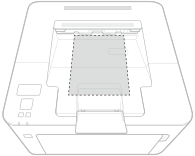在多用途紙盤中裝入紙張
1660-030
若要在未裝入紙匣中的紙張上列印,請將紙張裝入多用途紙盤。在紙匣中請裝入常用的紙張。 將紙張裝入紙匣
 |
一次只裝入一張紙每次列印時,只能裝入一張紙。
|
 |
||||
裝入 A5 尺寸紙張時設定紙張尺寸時,請確認目前紙張的擺放方向。當橫向裝入紙張時,您必須在印表機驅動程式進行設定。若您需要更多資訊,請查看印表機驅動程式說明。
|
1
開啟前蓋板。
2
降下多用途紙盤。
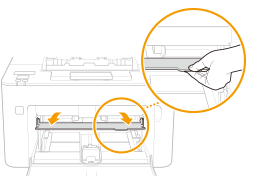
3
將紙張導板向外拉開。
將紙張導板向外滑。

4
將紙張慢慢插入多用途紙盤,直到碰到送紙盤背面為止。
以列印面朝上方式裝入紙張。


5
將紙張導板對齊紙張邊緣。


將紙張導板緊靠紙張邊緣
如果紙張導板過鬆或過緊,可能會導致送紙出錯或卡紙。
»
繼續前往指定多用途紙盤中的紙張尺寸和類型
|
在列印紙背面列印(手動雙面列印)
|
|
可以在列印紙背面列印。撫平列印紙捲曲,然後將其裝入紙匣(將紙張裝入紙匣)或多用途紙盤,列印面朝上(已列印面朝下)。
只能使用本機列印的紙張。
不能在已列印面列印。
如果使用 A5 尺寸紙張,可能無法正確列印反面。
|